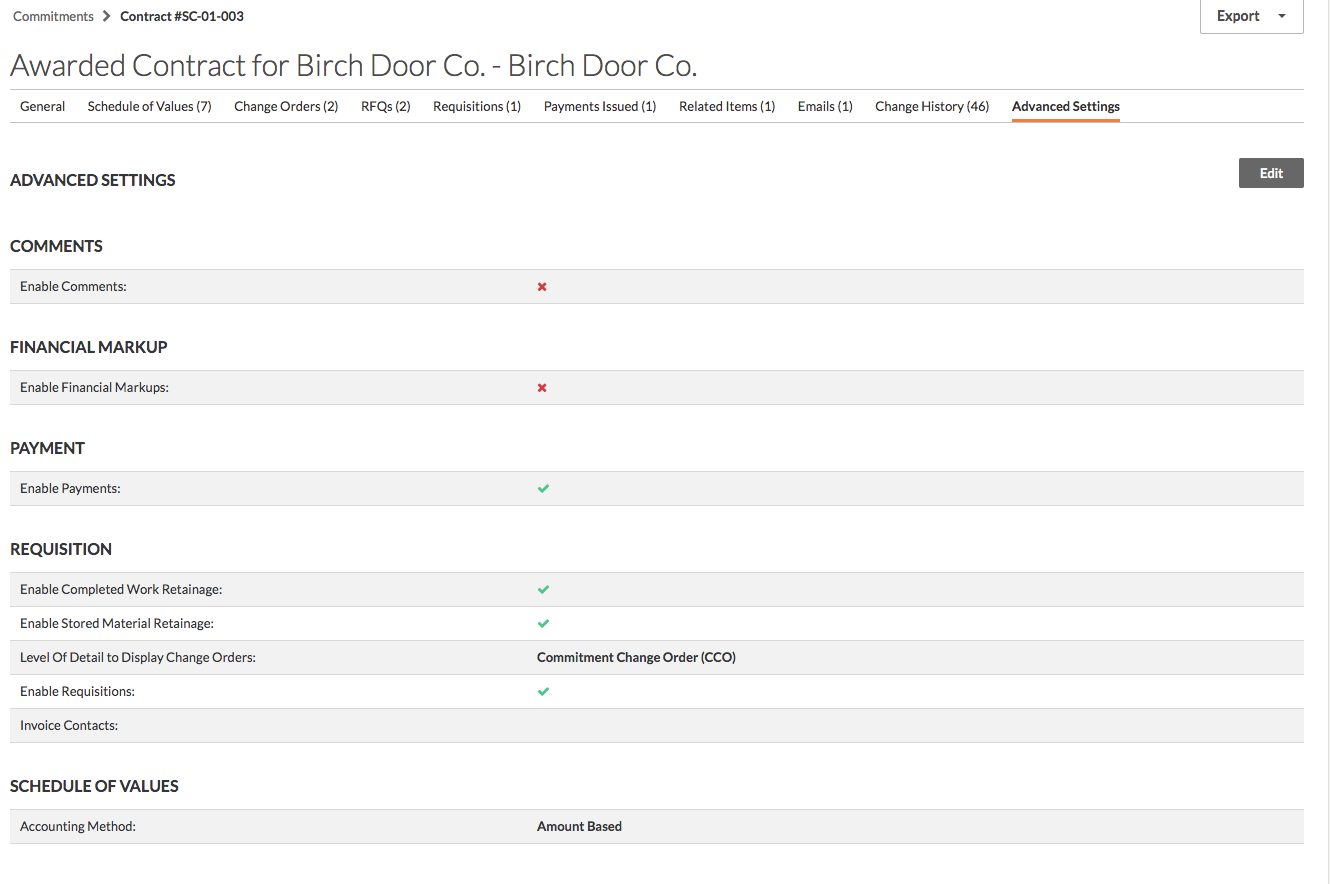Afficher un contrat de sous-traitance
Contexte
Selon les permissions qui ont été accordées, vous pourrez peut-être afficher les détails d'un contrat de sous-traitance.
Éléments à considérer
- Permissions d'utilisateur requises :
- Pour afficher les contrats de sous-traitance NON marqués comme Privés, permissions de niveau « Lecture seule » ou supérieures dans l'outil Engagements du projet.
- Pour afficher les contrats de sous-traitance marqués comme privés :
- Permissions de niveau « Admin » dans l'outil Engagements du projet.
OU - Permissions de niveau « Lecture seule » ou « Standard » dans l'outil Engagements du projet et vous devez être membre de la liste « Privée » du contrat de sous-traitance.
- OU
Permissions de niveau « Lecture seule » ou « Standard » dans l'outil Engagements du projet avec la permission granulaire « Afficher le Contrat d'ordre de travail privé » activée sur le modèle de permissions. Cette permission vous permet d'afficher l' tab Ordres de changement sur le contrat de sous-traitance.
- Permissions de niveau « Admin » dans l'outil Engagements du projet.
Conditions préalables
Étapes
- Accédez à l’outil Engagements du projet.
- Sous l'onglet Contrats, recherchez le bon de commande ou le contrat de sous-traitance. Cliquez ensuite sur Modifier.
- Affichez les informations du contrat de sous-traitance en cliquant sur les onglets suivants :
Informations générales
- Informations générales
Afficher les informations de base du contrat de sous-traitance qui ont été saisies lors de la création du contrat de sous-traitance. - Dates du contrat
Consultez les dates importantes des contrats. - Information supplémentaire
Afficher les inclusions et exclusions de contrat. - Rapport sommaire du contrat
Afficher les montants pour le contrat d'origine, les ordres de changement approuvés, le contrat révisé, les ordres de changement en attente, les ébauches d'ordres de changement, les factures, les paiements émis, le pourcentage payé et le solde impayé.
Ventilation des coûts
Cet onglet affiche la ventilation des coûts du contrat de sous-traitance, qui répertorie les codes de coût, le montant du contrat, le montant facturé à ce jour et les coûts restants.

Ordres de changement
L'onglet Ordres de changement fournit un aperçu de tous les ordres de changement qui ont été créés pour ce contrat de sous-traitance particulier. Vous pouvez afficher le statut, le montant et la date d'échéance de chaque ordre de changement. Vous pouvez également exporter chaque ordre de changement au format PDF ou CSV.
Remarque
Cet onglet est disponible pour les utilisateurs disposant d’une permission « Admin » dans l’outil Engagements. Si vous disposez d’une permission « Lecture seule » ou « Standard », vous devez être ajouté en tant que membre d’une liste d’engagements « Privée » pour le voir ou l’administrateur Procore de votre compagnie doit vous accorder la permission granulaire appropriée. Voir Accorder des permissions granulaires dans un modèle de permissions.
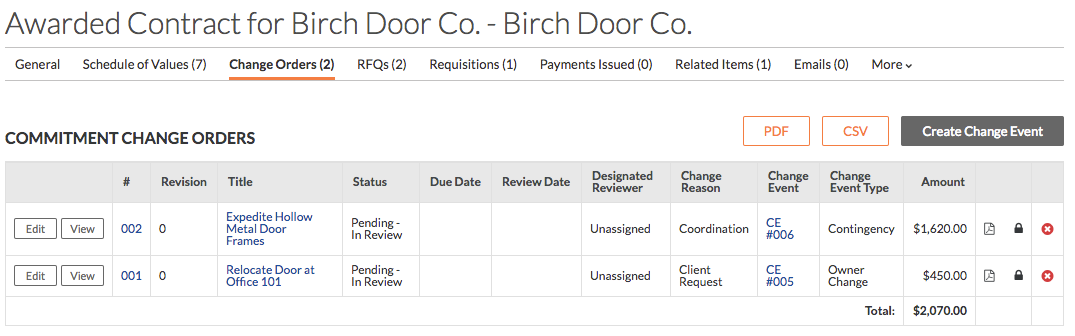
DDP
Si l'outil Événements de changement est activé sur le projet, cet onglet affiche toute demande de prix (DDP) liée au contrat de sous-traitance.
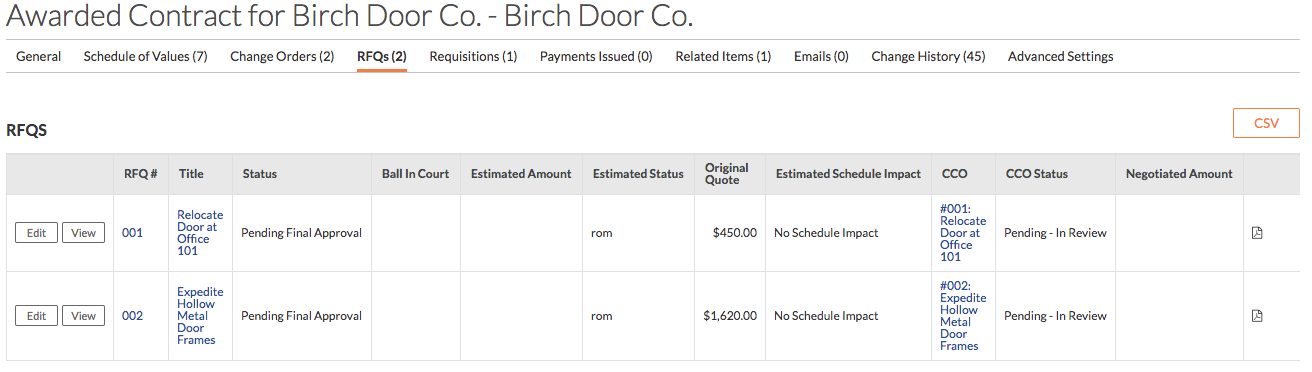
Factures
Cet onglet affiche toutes les factures soumises pour ce contrat de sous-traitance et indique la période, la date de facturation, le montant révisé du contrat, le paiement dû, la retenue de garantie, le solde à terminer et le pourcentage d’achèvement.
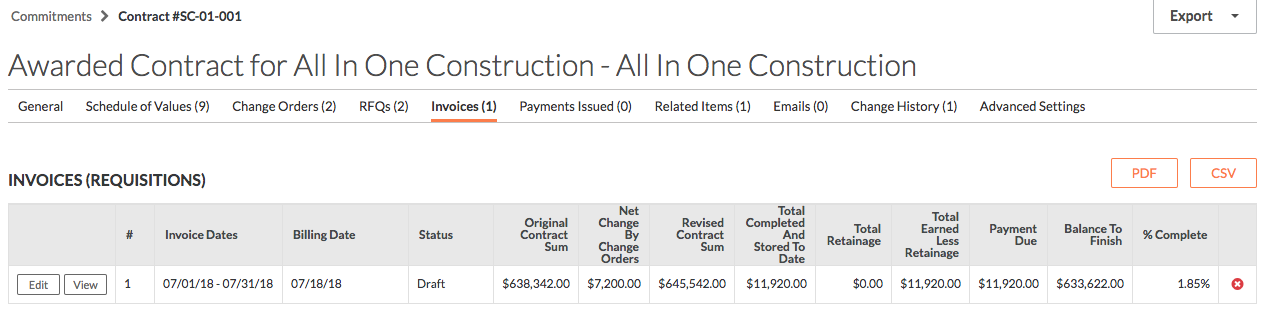
Paiements émis
Cet onglet affiche tous les paiements qui ont été émis pour le contrat de sous-traitance.
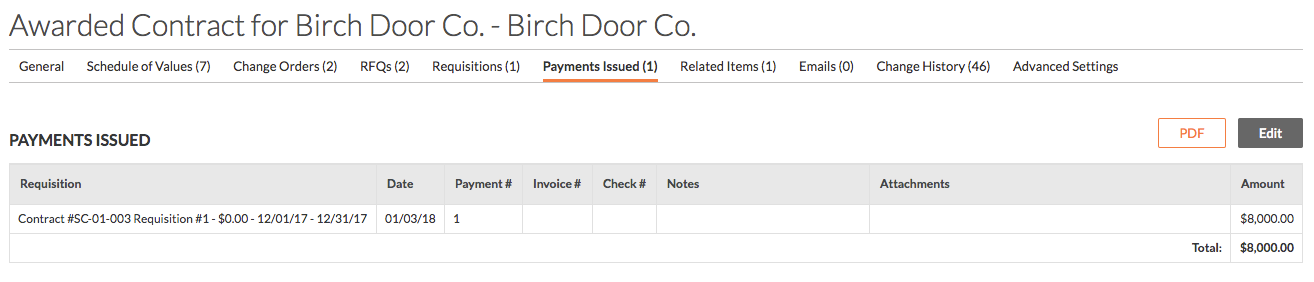
Items reliés
Cet onglet affiche tous les items associés au contrat de sous-traitance. Les items associés peuvent être ajoutés manuellement à chaque contrat de sous-traitance. Dans ce cas, le document d'appel d'offres est automatiquement répertorié comme un item associé car ce contrat de sous-traitance a été converti en contrat à partir du document d'appel d'offres.

Courriels
Cet onglet affiche toutes les communications par courriel associées au contrat de sous-traitance.
Remarque
Vous ne pourrez afficher cet onglet que si vous disposez des permissions de niveau « Admin » dans l'outil Engagements ou si vous êtes inclus dans le courriel.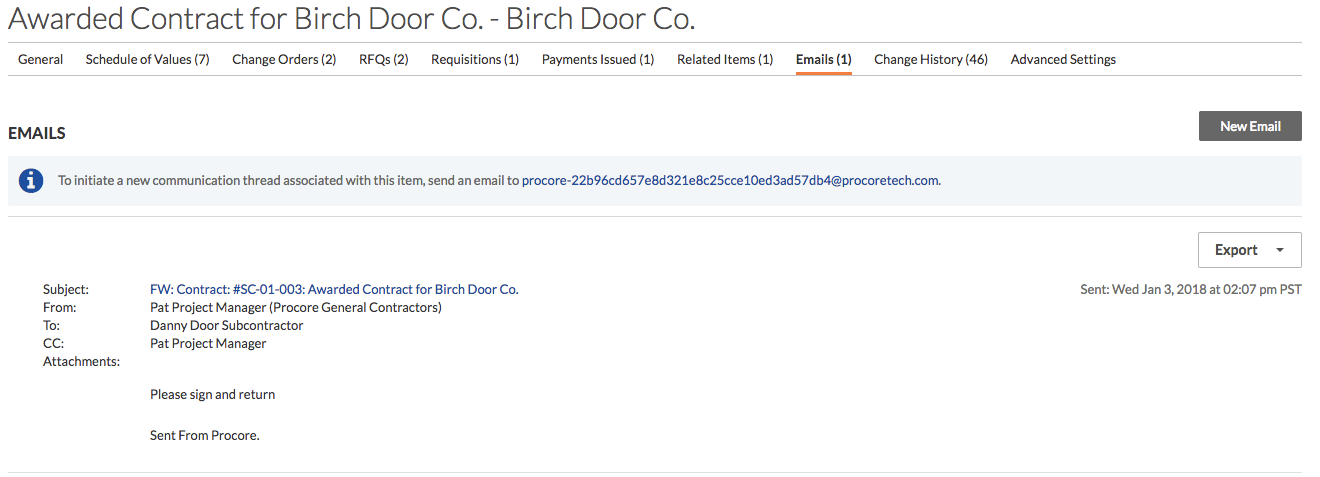
Historique des modifications
L'onglet Historique des modifications présente les modifications apportées au contrat de sous-traitance, qui a effectué la modification, les détails de la modification, à partir de quoi elle a été modifiée et vers quoi elle a été modifiée, ainsi que la date et l'heure de la modification. Les items de cet historique ne peuvent pas être supprimés.
Remarque
Vous ne pouvez afficher cet onglet que si vous disposez des permissions de niveau « Admin » dans l'outil Engagements.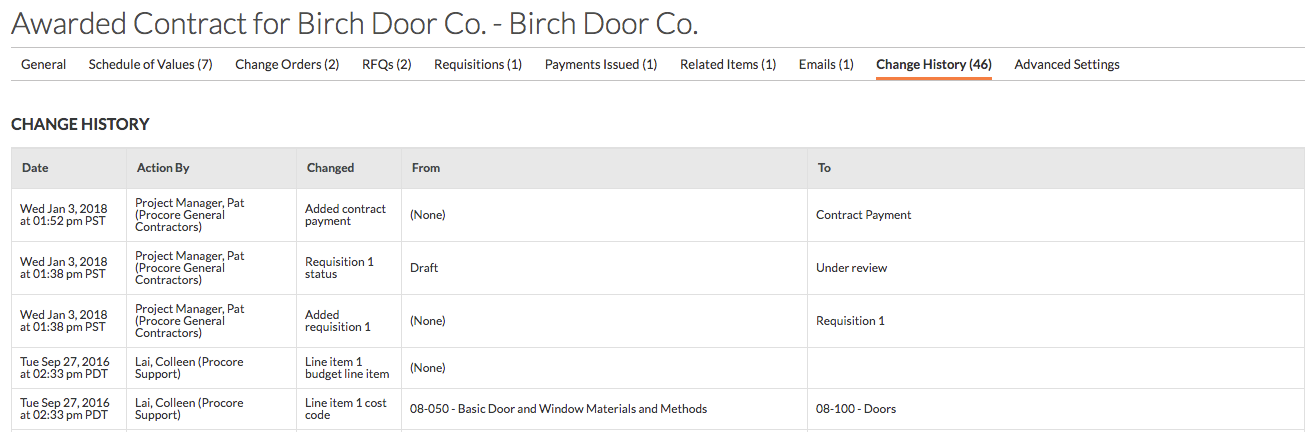
Paramètres avancés
Cet onglet affiche les paramètres avancés qui peuvent être configurés pour le contrat de sous-traitance.
Remarque
Vous ne pouvez afficher cet onglet que si vous disposez des permissions de niveau « Admin » dans l'outil Engagements.